2024. 1. 16. 12:57ㆍSKKU DT
3D URP 프로젝트 생성
생성 후 [Window] - [Package Manager]에서 XR Interaction Toolkit을 검색하고, 최신 버전을 다운로드

XR Interaction Toolkit의 샘플 다운로드, Universal RP의 샘플 다운로드

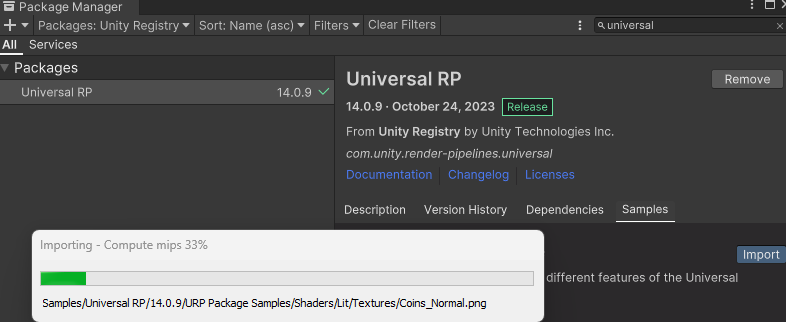
Project Settings에서 XR Plug-in Management를 확인하고 Install한다.

윈도우의 Plug-in Providers에서 OpenXR을 체크
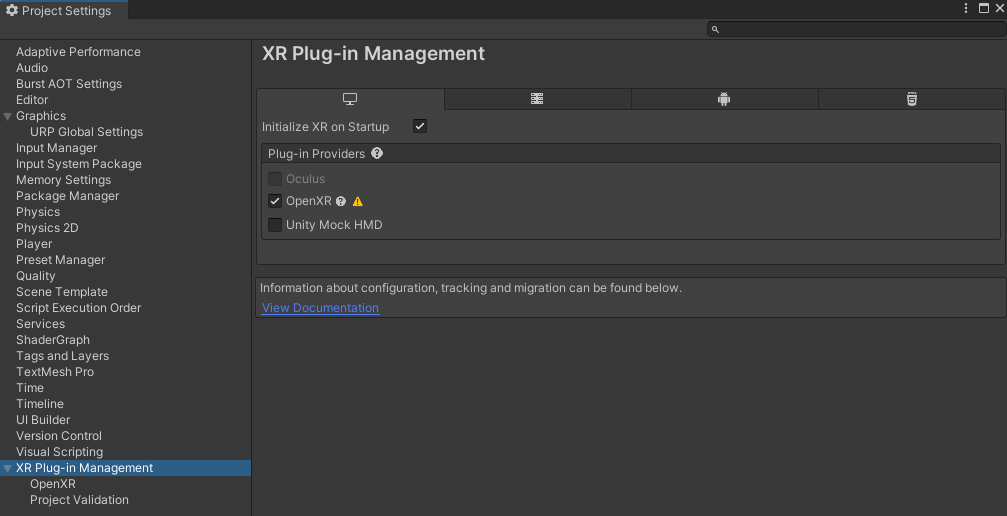
OpenXR -> Window의 interaction Profiles에서 하단과 같이 프로파일을 추가합니다.

안드로이드는 2개 프로파일 추가

[Meta Quest Support] 체크

[Fix All] 버튼 클릭

DtwinVRClass 패키지 import

import를 하면 아래와 같은 씬이 불러와진다.

Hierarchy에서 아래의 선택된 개체 삭제


Desk의 Cup안에 스크립트와 Rigidbody 컴포넌트 삭제

Driver도 마찬가지로 스크립트 2개와 Rigidbody 삭제

Wrench도 마찬가지로 스크립트 2개와 Rigidbody 컴포넌트 삭제

Bolt도 마찬가지로 컴포넌트 삭제

Attach Transform, SucceedUI 삭제


Scene 세팅
XR Origin 생성, Transform 리셋

Left Controller와 Right Controller의 [XR Ray Interactor]부터 아래 모든 컴포넌트 삭제

XR Controller 스크립트에서 프리셋을 각각 선택. Left Controller는 Left, Right Controller는 Right 프리셋으로.
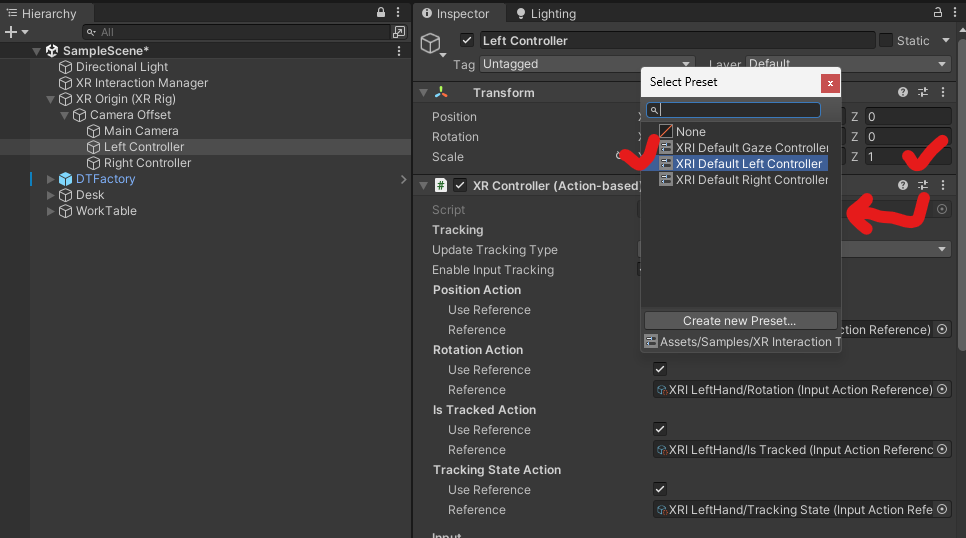

XR Origin에서 [Tracking Origin Mode]를 [Floor]로 설정

[Assets] - [DTVR] - [Oculus Hands] - [Prefabs]에 있는 두 손 프리팹을 각각 자식으로 넣는다.

오류로 뜨는 OutsideController 삭

PC용 Oculus 앱 다운로드 후 오큘러스와 연결하기
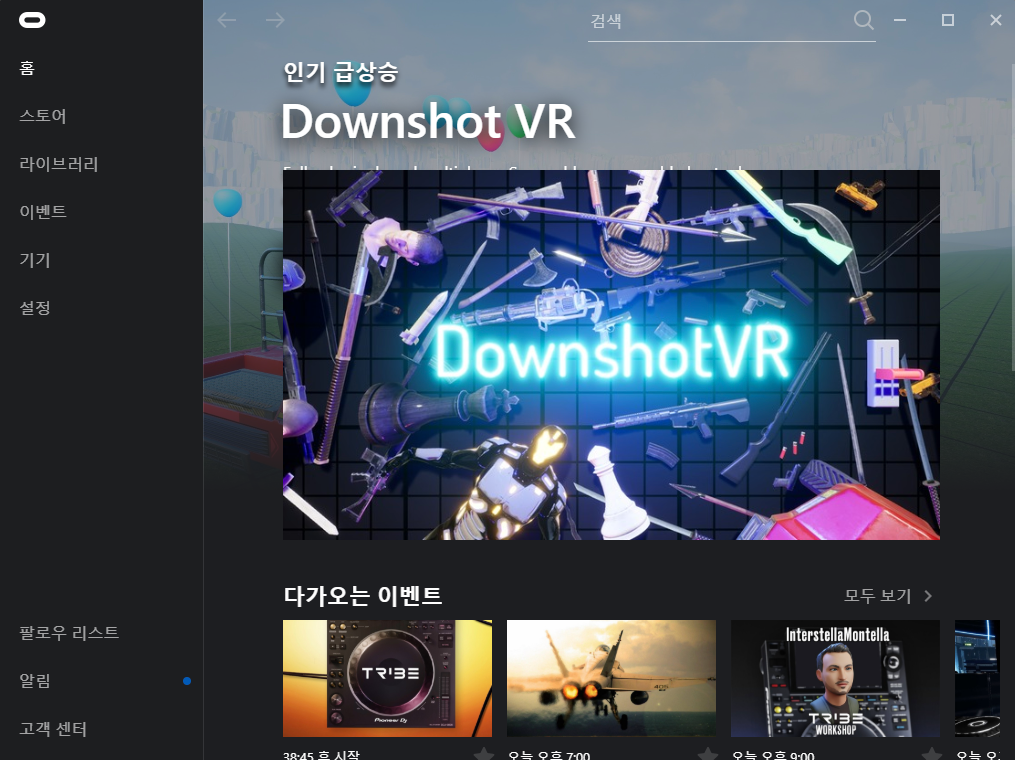
[설정] - [일반]에서 [알 수 없는 출처] 활성화, [OpenXR Runtime]을 활성화

오큘러스 개발자 계정 만들기
https://developer.oculus.com/manage/organizations/create/
Oculus Developer Center | Authenticate
developer.oculus.com
유니티 Build Settings에서 Android로 바꾸고 실행하면 케이블로 연결된 오큘러스에서 실행된 화면을 볼 수 있다.

오류가 너무 잦아서 아예 프로젝트 새로 생성...
XR Plugin Management 설치

윈도우쪽에서 Open XR 체크, 안드로이드 쪽에서도 체크


Project Validation에서 Fix All 누르기

프로파일 두 개 넣고, Meta Quest Support 체크하기

Package Manager에서 XR Interaction Toolkit 설치

안드로이드로 Switch Platform 누르기

Player 설정 바꾸기

다시 PackageManager 들어가서 XR Interaction Toolkit의 Starter Assets import 하기

Hierarchy에는 Directional Light만 남기고 다 삭제, XR Origin 생성

Left Controller와 Right Controller 중복 선택하여 XR Controller 컴포넌트 아래 모든 컴포넌트 제거

아까 import한 Starter Assets에 들어있는 XRControllerLeft와 XRControllerRight 모델을 자식 오브젝트로 넣기

Left Controller에 들어있는 스크립트에서 프리셋 버튼 눌러서 XRI Default Left Controller 세팅 넣기.
Right Controller도 마찬가지로 한다.
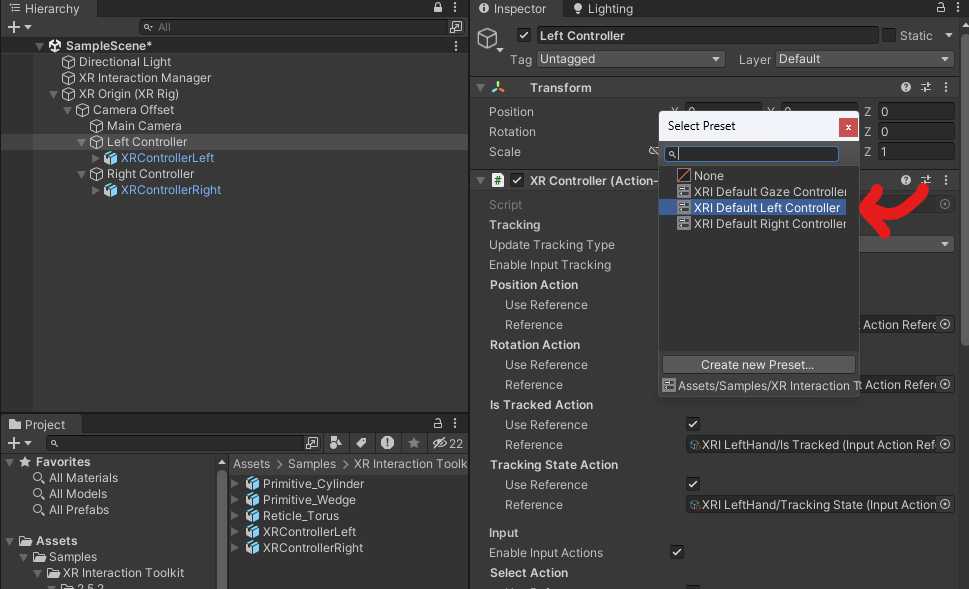
이제 오큘러스와 연결해서 잘 돌아가는지 확인하기.

다행히 내가 유니티 안에 들어간 것처럼 잘 보인다.
손 모양 모델을 받아서 넣는다.
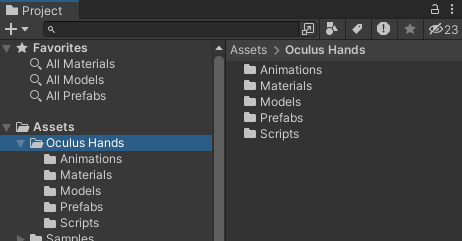
Hand Model 프리팹을 해당 Controller 밑에 놓는다.

실행하면 그저 씬에 손이 있을 뿐이다.
XR Origin의 Tacking Origin Mode는 [Floor]로 설정

Left Hand의 애니메이터에서 Blend Tree를 보면 아래와 같다.
Blend Tree 네모의 Trigger 부분에 0을 입력하면 오른쪽 사각형에 빨간색 원이 생겨서 움직이면 손의 애니메이션도 맞게 움직이게 된다.

공장 환경 패키지 다운받아서 import
